Miten korjata iCloud Backup ei palauta valokuvia
"Kuvia ei palauteta iCloud-varmuuskopiosta. Miten voin poistaa kuvat itse? "
"Miksi kuvani eivät palanneet, kun palautin puhelimen iCloud-varmuuskopioni kanssa.?"
Olemme havainneet, että joillakin käyttäjillä oli ongelmaettä iCloud-varmuuskopio ei palauttanut valokuvia odotetulla tavalla. Tämä ongelma on todella helppo ratkaista. Ennen kuin käytämme alla olevia menetelmiä, sinun on tarkistettava ensin muutamia asioita: Käytätkö samaa iCloud-tiliä? Wi-Fi? Onko iCloud-varmuuskopiointi valokuvia, jotka haluat palauttaa? Jos kaikki vastaukset ovat Kyllä, pidä lukemista ja oppia korjaamaan iCloudin voittaessa palauttaa valokuvia.
Ratkaisu 1: Tarkista, onko iCloud Photos Library on käytössä
Valitse Asetukset> Nimesi> iCloud> Valokuvat päällevanha laite ja katso, oletko ottanut iCloud Photo Libraryn käyttöön. Jos vaihtoehto on käytössä, valokuvat ja videot on jo ladattu iCloudiin iCloud-varmuuskopiotiedostojen sijaan. Siksi et voi palauttaa kuvia iCloud-varmuuskopiosta.

Voit ratkaista tämän ongelman käynnistämällä iCloud-valokuvakirjaston uudelleen, kun uusi laite on palautettu, ja kuvat alkavat ladata, jos ne on liitetty Wi-Fi-verkkoon.
Ratkaisu 2: Palauta kuvat iTunes Backup -toiminnolla
Jos kuvat on sisällytetty iCloud-varmuuskopioon ja et löydä niitä iPhonessa palautuksen jälkeen, sinulla on vaihtoehtoinen ratkaisu palauttaa iTunesin kanssa, joka toimii samalla tavalla.
Jos asetat uuden iPhonen / iPadin, valitsePalauta iTunes-varmuuskopiosta App & Data -näytöstä ja liitä sitten laite iTunesiin. Varmista, että valitset oikean varmuuskopion, joka sisältää haluamasi kuvat.

Jos käytät laitetta, liitä laite iTunesiin ja siirry yhteenvetoon> Palauta varmuuskopio ja valitse varmuuskopiotiedosto. Odota, että koko palautusprosessi päättyy.

Ratkaisu 3: Lataa iCloud-kuvat iPhoneen
Jos valokuvia ei palauteta iCloudista ja olet varma, että ne on ladattu iCloudiin, tässä on helppo temppu lisätä iCloud-valokuvia iPhoneen.
Avaa icloud.com tietokoneessasi ja kirjaudu sisään samalla Apple ID: llä kuin iOS-laitteesi. Valitse sitten valokuvat valikosta. Näet kaikki synkronoidut kuvat.

Oikealta puolelta löydät latauksenkuvaketta, jonka avulla voit ladata valokuvia iCloudista tietokoneeseen. Tämän jälkeen voit käyttää tiedostoja takaisin iPhoneen / iPadiin joko käyttämällä Airdropia tai jotakin kolmannen osapuolen siirtävää ohjelmistoa, kuten Tenorshare iCareFone.
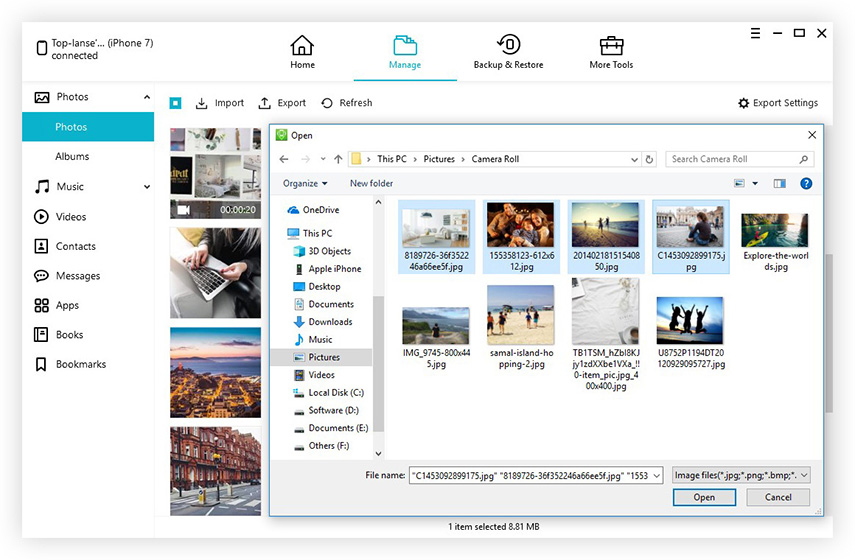
Ratkaisu 4: Poista kuvat iCloud Backupista [iOS 12 ja Uusi iPhone-tuki]
Käyttäjille, jotka haluavat palauttaa poistetut kuvatiCloud-varmuuskopio, tarjoamme nyt sinulle parempaa vaihtoehtoa, että se on Tenorshare iPhone Data Recovery, joka tukee käyttäjää suoraan purkamaan ja käyttämään iCloud-varmuuskopiotiedostoja. iPhone Data Recovery -ohjelman jännittävä asia on, että voit palauttaa valokuvat vain vaikuttamatta olemassa oleviin tietoihin.
Alla näytän vaiheet vaiheittain iPhone Data Recovery -ohjelman käyttämiseen.
Vaihe 1: Lataa ja asenna tämä ohjelmisto tietokoneeseen tai Maciin ja muodosta yhteys iPhoneen / iPadiin.
Vaihe 2: Valitse päävalikosta Palauta iCloud-varmuuskopiotiedostoista ja kirjaudu sisään samalla Apple ID: llä.

Vaihe 3: Valitse varmuuskopiotiedosto ja tiedostotyyppi, jonka haluat palauttaa. Täällä, tarkista Kameran Roll & Video, App Photos.

Vaihe 4: Varmuuskopiointitiedoston purkaminen kestää jonkin aikaa, ja kun se on valmis, näet kaikki poistetut tai edelleen olemassa olevat kuvat näytettäviksi lisäkäyttöön. Valitse kaikki tai tietyt kuvat, jotka haluat palauttaa, ja napsauta Palauta-painiketta viedäksesi tietokoneeseen.

Samoin voit käyttää Tenorshare iCareFone -ohjelmaa tai muita työkaluja valokuvien palauttamiseksi iPhoneen.
Lopussa
Kun olet lukenut tämän viestin, sinun pitäisi oppiakäsittele iCloud-varmuuskopiota ei palauta valokuvia? Itse asiassa sinun ei tarvitse painaa iCloudia koko ajan, kun se ei toimi, muut vaihtoehdot, kuten iTunes tai iPhone Data Recovery, voivat myös tehdä työn täydellisesti. Anna heille vain yrittää!








![[Ratkaistu] Miten korjata iCloud Restore Stuck arvioitavan ajan jäljellä](/images/icloud-tips/solved-how-to-fix-icloud-restore-stuck-on-estimating-time-remaining.jpg)
